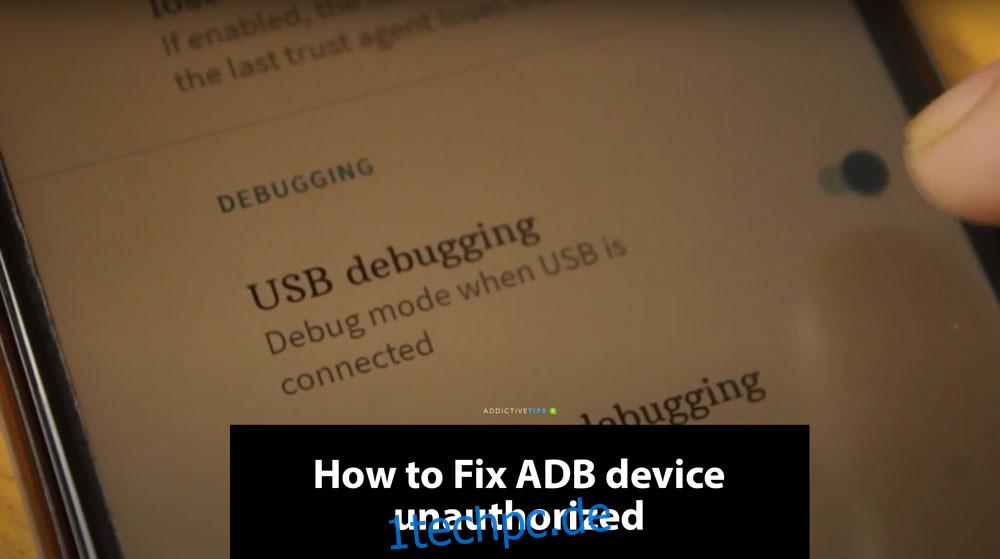Sie verwenden ADB-Tools, wenn Sie Ihr Android-Gerät rooten oder auf andere Weise mit ihm kommunizieren müssen. ADB-Tools sind kostenlos und ziemlich einfach zu verwenden, selbst wenn Sie zum ersten Mal rooten oder auf Ihr Gerät zugreifen.
Da es jedoch so viele verschiedene Android-Geräte gibt, auf denen verschiedene Android-Versionen ausgeführt werden, die für ihr jeweiliges Gerät modifiziert wurden, können Sie bei der Verwendung von ADB auf Probleme stoßen. Ein grundlegendes Problem, das Sie daran hindert, es zu verwenden, ist die nicht autorisierte Nachricht des ADB-Geräts.

Die Meldung „ADB-Gerät nicht autorisiert“ wird angezeigt, wenn Sie den Befehl „adb devices“ ausführen. Es sollte den Registrierungscode des Geräts mit „Gerät“ daneben zurückgeben. Wenn es den Gerätecode zurückgibt, aber unbefugt daneben steht, können Sie nicht frei mit dem Gerät kommunizieren.
Inhaltsverzeichnis
Reparieren Sie nicht autorisiertes ADB-Gerät
Dieser Fehler ist ziemlich einfach zu beheben.
Auf Ihrem Gerät
Wahrscheinlich haben Sie Ihr Gerät mit Ihrem System verbunden. Trennen Sie es und öffnen Sie die Einstellungen-App. Gehen Sie zu den Entwickleroptionen. Es kann sich auf dem Hauptbildschirm „Einstellungen“ oder unter „Systemeinstellungen“ befinden.
Der Speicherort unterscheidet sich je nach verwendeter Android-Version.
Deaktivieren Sie unter Entwickleroptionen das USB-Debugging. Unter dem USB-Debugging-Schalter gibt es eine Option namens „USB-Debugging-Autorisierungen widerrufen“. Tippen Sie darauf und starten Sie Ihr Telefon neu.

Auf Ihrem PC
Führen Sie die folgenden zwei Befehle in der Eingabeaufforderung aus;
adb kill-server adb start-server
Dies sind zwei Befehle, geben Sie also den ersten ein und tippen Sie auf die Eingabetaste. Geben Sie dann die zweite ein und tippen Sie erneut auf die Eingabetaste, um sie auszuführen.
Verbinden Sie das Gerät erneut mit dem PC
Kehren Sie nun zu den Entwickleroptionen auf Ihrem Gerät zurück und aktivieren Sie das USB-Debugging erneut. Verbinden Sie Ihr Telefon mit Ihrem PC.
Ziehen Sie den Benachrichtigungsschirm nach unten, wo er Ihnen mitteilt, in welchem Modus Ihr Gerät über USB verbunden ist. Es ist standardmäßig auf den Lademodus eingestellt. Dieses Bit erfordert ein wenig Experimentieren, aber wählen Sie Dateien übertragen und führen Sie dann den Befehl adb devices aus.
Wenn das Gerät immer noch als nicht autorisiert zurückgegeben wird, wiederholen Sie den Vorgang, wählen Sie diesmal jedoch Fotos übertragen. Einer dieser Verbindungstypen behebt die nicht autorisierte Meldung des ADB-Geräts.
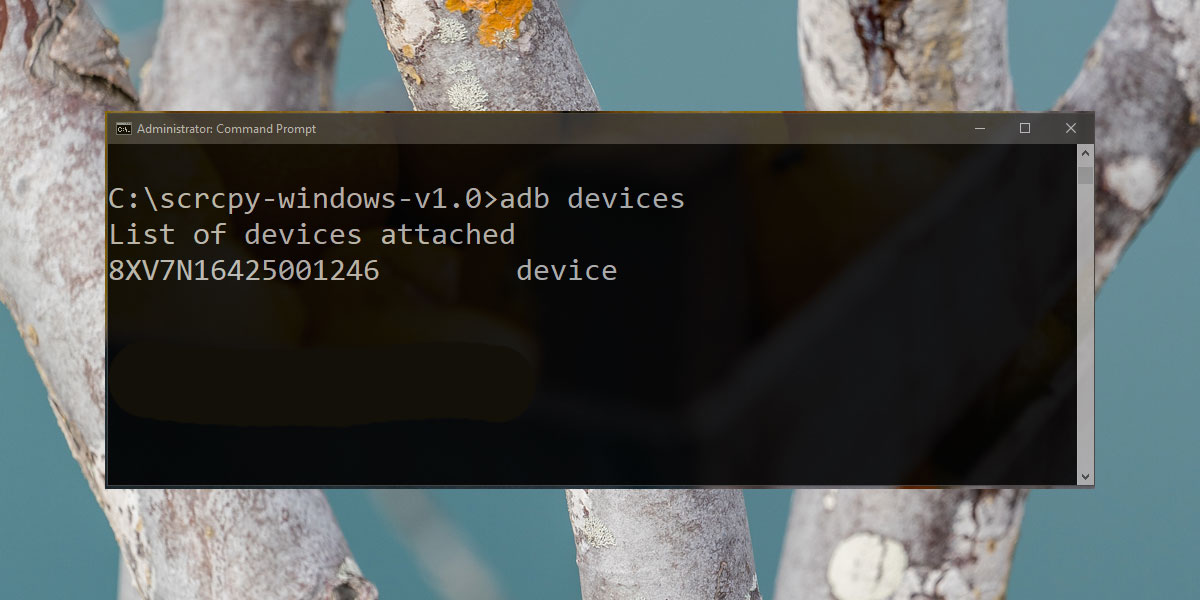
Dieser Fehler hat nichts mit Ihrem Root-Status zu tun oder ob der Bootloader entsperrt ist oder nicht. Dies ist ein Fehler, der ADB-Tools glauben lässt, dass es nicht berechtigt ist, Änderungen am angeschlossenen Gerät vorzunehmen.
Wenn Sie Ihr Gerät anschließen, erscheint normalerweise eine Eingabeaufforderung auf Ihrem Telefon, in der Sie aufgefordert werden, das Debugging zu autorisieren, aber diese Autorisierungen können sich nicht bei ADB registrieren, daher der Fehler.